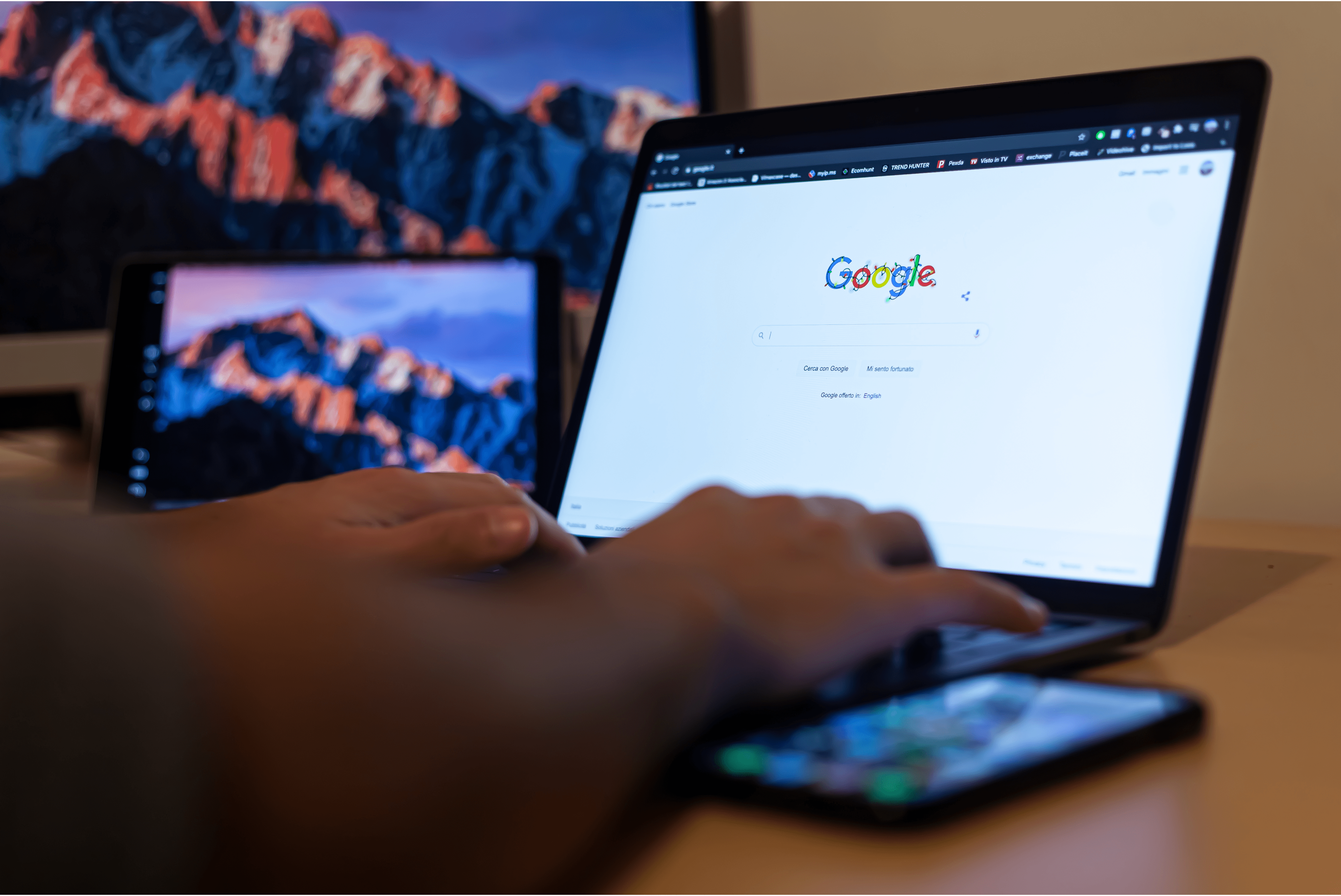Google często wprowadza nowe funkcje do swojej przeglądarki. Kolejną z nich jest oszczędzanie energii w Chrome. Ta jest bardzo użyteczna, ponieważ program ten cechuje się sporym apetytem na zasoby naszych komputerów, a co za tym idzie, dość mocno potrafi obciążyć baterie laptopów, co w niektórych sytuacjach może stanowić naprawdę duży problem.
Jak włączyć oszczędzanie energii w Google Chrome
Podobnie jak znaczną część opcji eksperymentalnych można z niej skorzystać, dopiero kiedy zostanie zaznaczona odpowiednia flaga. Jednak samo ustawienie flagi zwykle nic nie daje. Ta dopiero pozwala na wyświetlenie się opcji oszczędzania energii w przeglądarce. Zacznijmy jednak od tego, żebyście się upewnili, że macie najnowszą wersję Chrome – opcja ta działa od Chrome 108, chociaż odpowiednia flaga pojawia się także w starszych wersjach przeglądarki. Tam jest jednak bezużyteczna.
Zacznijmy więc od tego, jak w ogóle uruchomić flagę. Otóż w pasku adresu należy wpisać:
chrome://flags
A następnie wyszukać:
Enable the battery saver mode feature in the settings
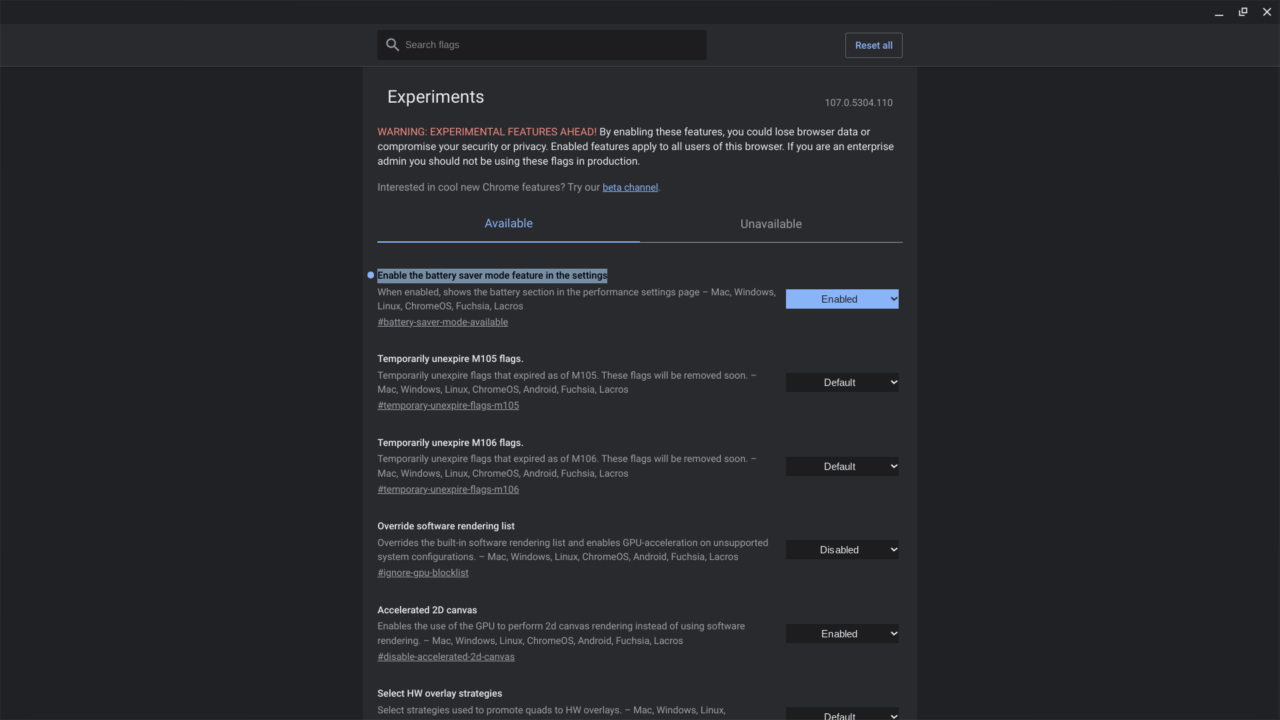
Najłatwiej jest to zrobić wpisując w pasku wyszukiwania frazę battery. Biorąc pod uwagę całą masę dostępnych flag, ręczne wyszukiwanie byłoby zbyt mozolnym zadaniem. Następnie należy wyłączyć przeglądarkę w przypadku Windowsa, Linuxa i MacOS, albo zrestartować komputer w przypadku Chrome OS i uruchomić Chrome ponownie.
Zobacz też: Google Chrome przestaje wspierać Windowsa poza wersjami 10 i 11. Podano datę
Wtedy wystarczy wejść do Ustawień w przeglądarce i wybrać tam zakładkę Wydajność.
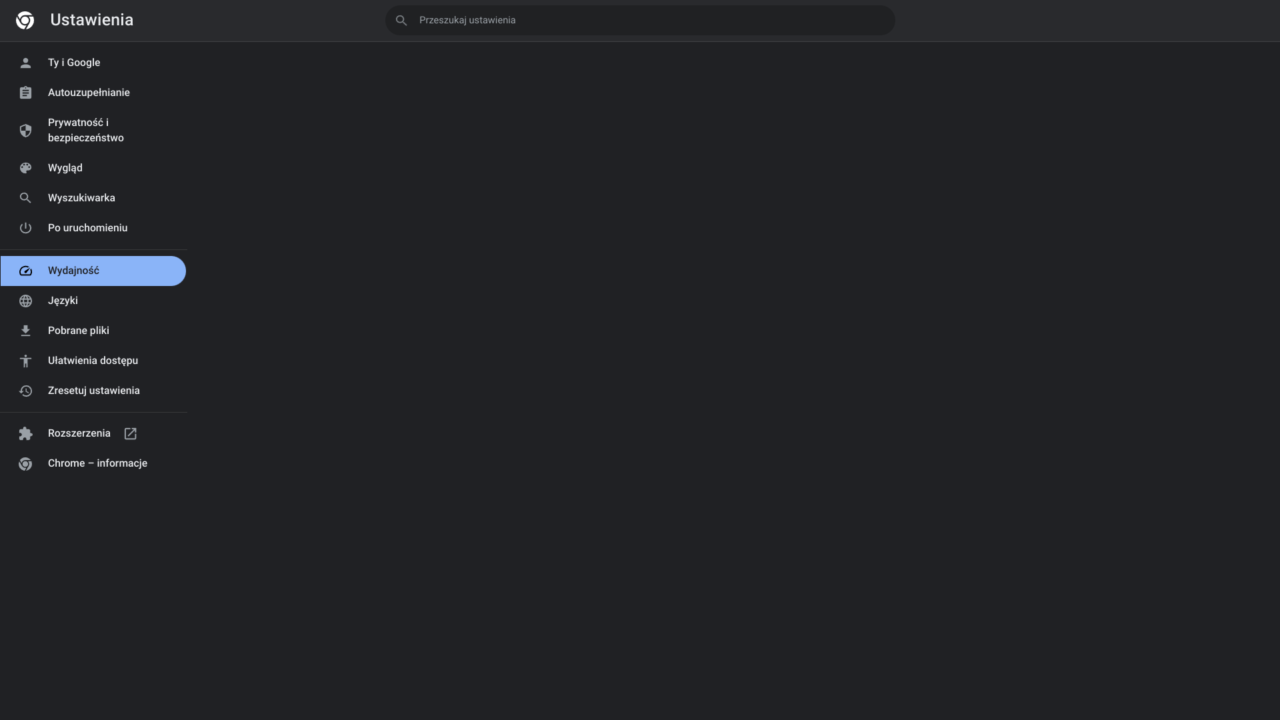
Dopiero tam można uruchomić opcję ograniczenia zużycia energii przez Chrome, która ogranicza efekty wizualne, płynne przewijanie stron, ich aktywność w tle, oraz liczbę klatek na sekundę w filmach. Tu można wybrać dwie opcje: dla baterii poniżej 20% naładowania lub włączenie tej funkcji na stałe. Czy warto? No cóż, niestety, mój Chromebook wciąż ma Chrome w wersji 107, więc nie mogę tego sprawdzić.
Pozostałe nowości ujęte w wersji 108 możecie obejrzeć w formie posumowanie w filmie poniżej:
Źródło: How-To Geek, YouTube